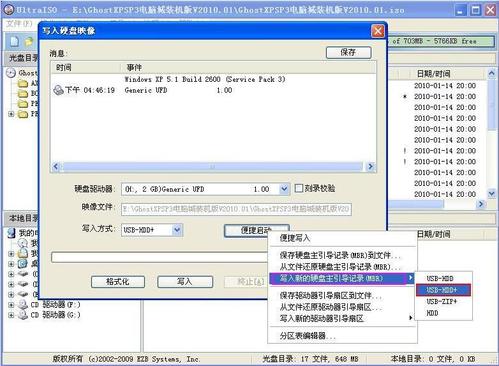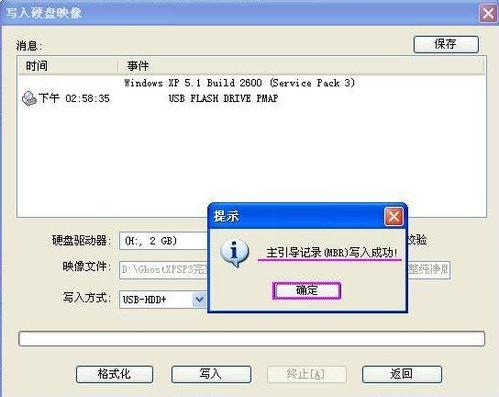制作U盘启动系统镜像方法
1、将U盘插入电脑
2、正常出现U盘盘符以后,打开UltraISO9.3(图1)
3、3在UltraISO软件界面上方菜单栏依次选择:文件——打开,找到准备好的ISO文件——GhostXPSP3电脑城快速装机版v2010.01.iso(图2)
4、接下来在Ultra ISO上方菜单栏依次选择:启动光盘——写入硬盘映像,(图3)
5、出现上面界面的时候,在“硬盘驱动器”选项里,选择U盘的盘符,在“写入方式”里,选择USB-HDD+模式,并点击“便捷启动”按钮——写入新的硬盘主引导记录——USB-HDD+(图4)
6、主引导记录写入成功后(图5)
7、就可以点击当前界面下的“格式化”——格式化请选择FAT或FAT32格式!(图6、7)
声明:本网站引用、摘录或转载内容仅供网站访问者交流或参考,不代表本站立场,如存在版权或非法内容,请联系站长删除,联系邮箱:site.kefu@qq.com。
阅读量:31
阅读量:50
阅读量:93
阅读量:35
阅读量:70